着色¶
着色をする上で最初に気が付く事は体の構造やパース、色の合成や理論とは違い、練習の不足を勉強や理屈で埋め合わせることはできないことです。線を描くことで生まれるすべての魔法はご自身の肩から指へ、頭の中で起きるごく小さなものであり、練習によって線がよりよくなっていきます。
言い換えると神頼みのようなものです。良い着色ができるようになるためにあなたが賢いかとか、クリエイティブであるかとかを気にする必要はありません。専念するのみです。着色は絵を描く中でのハッフルパフであります。
とはいえ、簡単にするいくつかのヒントがあります:
姿勢¶
先ほど肩と指で魔法が起こると言ったのを覚えていますか?ちょっと変だと思いますか?でもおそらく、描くために異なる姿勢を使っていく話を聞いたことはあるでしょう。
実際、動かす関節と筋肉によって違う線が生み出されます: 指、手首と腕の筋肉、肘やその上の筋肉や肩や背中までもです。
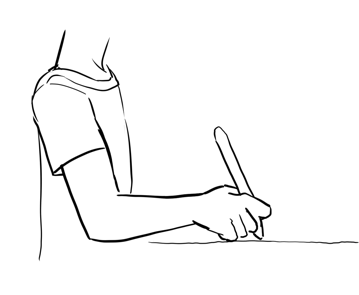
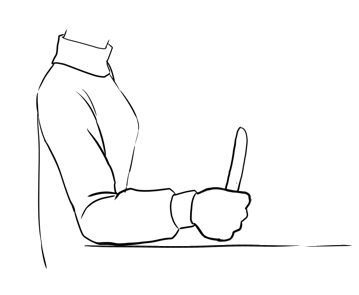
通常、肘から先では細かなストロークを簡単に作れますが、関節は長時間の使用には向いていません。描く時にはだいたい指と手首を使うところから始め、正確であっても長いストロークを作るのは困難で、さらに指と手首ははるかに早く疲れます。
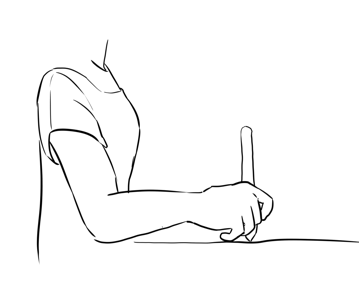
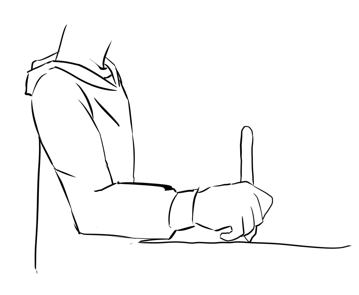
対照的に肩と肘はストレスにかなり強く、手全体を使えば長いストロークをはるかに簡単に作ることができます。カリグラフィーをする人は愛らしい線を作るために肩を元にしてストロークを描く必要があります(個人的に、着色を向上させるのに手書きを良くすることをお勧めします。)腕に良く教え込めば腕全体で大きいのも小さいストロークもどちらも描くことができます。
この状態で筆圧をうまくコントロールするには、線を描くたびにタブレットの表面に小指を押し当てる必要があります。これによって肩に位置を任せながら、ペンがタブレットから離れたかどうかの判断が正確に行えるようになります。圧はそれから肘にあるべきです。
なので着色するのに秘密のルールなんてありませんし、もし仮にあるとすれば、それは次のものになります: 線が長くなればなるほど、その線を描くのに腕が必要になります。
線のスムーズ化¶
ではもしこれが長い線を描く上での秘訣であるなら、それは何年も素敵な作品を作る人がスムーズ化なしで着色する理由になるのでしょうか?それに間違いなく、ストロークのスムーズ化といったものをつかうのは失墜した、怠け者のための近道なのでしょうか?
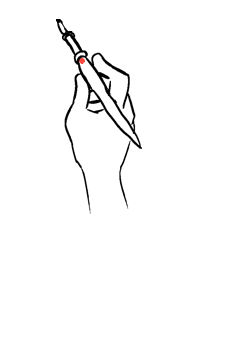
リガーブラシが元の動き(赤で示した部分)からどれだけスムーズになるかの例¶
そうではありません。両方、ともいうべきでしょうか。着色する人には簡単に着色できるように作られた現実の道具があり、リガーブラシとよばれ、毛がとても長いブラシになっています。この長さにより震えをいくらか抑えることになり、朝の3時に色を塗るのにとても適しています。
タブレットブランドの中には送信される位置情報がそこまで正確でなく、そのためタブレットストロークの小さい違いを補正するために基本のスムーズ化があります。
他方で、スムーズ化のし過ぎはストロークが酷く機械的に見えてしまう原因になります。ブレや起伏のすべてを失うことは絵から人間味を消すことになり、布を正しく表現することが不可能になります。
それゆえ着色する手を訓練する方が賢明で、でも全くスムーズ化を使うことを拒否し自分に頼りすぎることなく、私たちも疲れたり、風邪をひいたり良くない日が時々あります。50あたりに設定したスタビライザーが非日常なことが起きているときに心地よく感じるでしょう。
ベジェ曲線と他のツール¶
雲形定規の事は聞いたことがあるでしょう。プラスチックでできた型の事です。これらのカーブは標準的なスケッチで完璧でスムーズなカーブを作るために使われます。
In digital painting, we don’t have the luxury of being able to use two hands, so you can’t hold a ruler with one hand and adjust it while inking with the other. For this purpose, we have instead Bezier curves, which can be made with the ベジェ曲線ツール.
またベクターレイヤー上でも作れ、直接編集できます。
これの欠点は線にバリエーションがなく、少し機械的になってしまうことです。
補助線ツール では他のツールに交じってベジェ曲線を作ることもできます。
フリーハンドブラシツールのオプションで、補助線にスナップする を切り替える事でこのアシストにスナップして線を描き始めることができます。
プリセット¶
これがブラシプリセットを使う際に考慮する事項です:
アンチエイリアスとピクセルのジャギー¶
着色を始めたての人はアンチエイリアスブラシを常に使っていたいでしょうし、結局、画面上はとてもスムーズに見えます。しかし、画面上の見た目は良くても、描くにはぼやけてしまいます。それゆえ Krita は2つの既定のタイプがあります。ink_brush_25 のようなアンチエイリアスブラシと少しエイリアスがかった ink_tilt、後者は印刷ではよりよい結果になります。もし両方のために作ろうとしているなら、着色を 600dpi カラーを 300dpi にするなど、着色の方をより高い解像度にすれば‘ジャギー’は見えなくなります。どのブラシでもエイリアスブラシにすることができ、F5 キーを押して アンチエイリアス を切り替えます。
テクスチャ¶
‘濡れた’線をスムーズにしますか?またはテクスチャでも同じことをしますか?長い間、色塗りに進むときに悩まなくて済むとして、スムーズなストロークが好まれてきました。Krita 内には色塗りを簡単にする方法が複数あり、自動塗り分けマスクが第一の例として挙がり、テクスチャは私たちの中の怠け者でさえ使える選択肢になりました。

左: テクスチャなし、中央: テクスチャ、右: 定義済みブラシ形状。¶
筆圧カーブ¶
もちろん、最も良い線は筆圧感度から作られるので、細い物から太い物へ劇的に変わります。しかし、異なる筆圧カーブは異なる結果になります。典型的な例は少しだけ凹状にすることでより細い線を簡単に作ることができます。
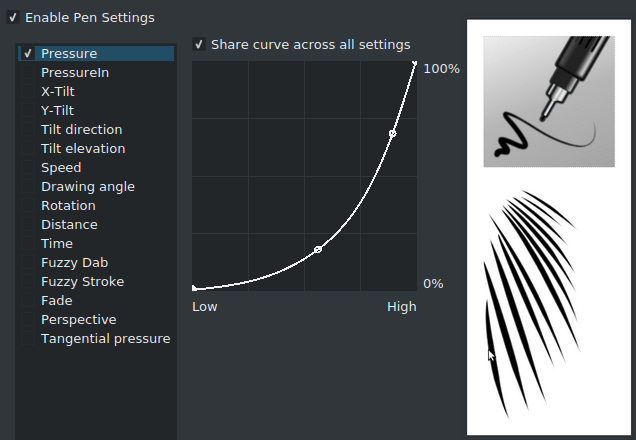
Ink_Gpen_25は凹状筆圧カーブを持つブラシの良い例です。このカーブは細い線をより簡単に作ることになります。¶
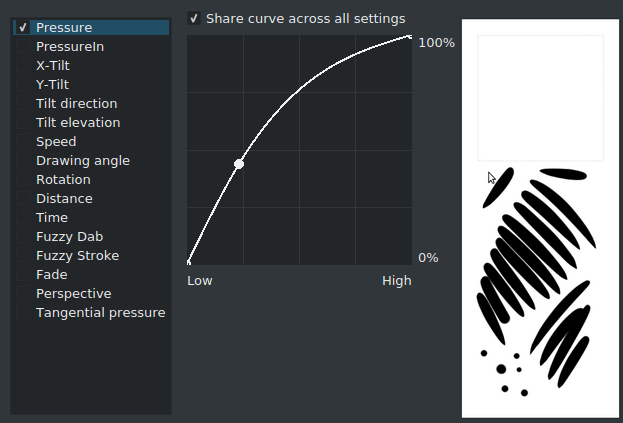
逆にこれが凸状ブラシです。ストロークがかなり丸くなっています。¶
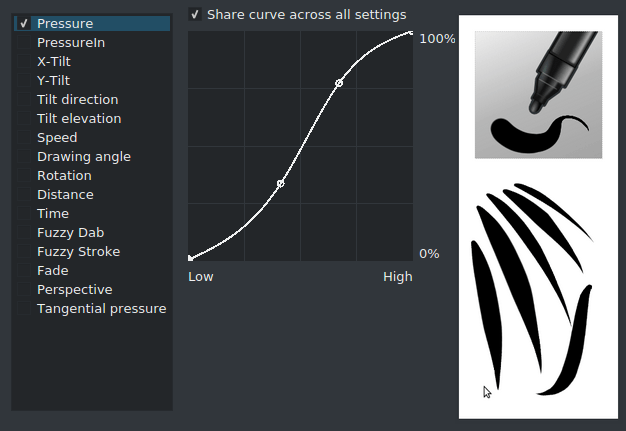
Fill_circle はS字状に二つを組み合わせ、とてもダイナミックなブラシストロークが可能になっています。¶
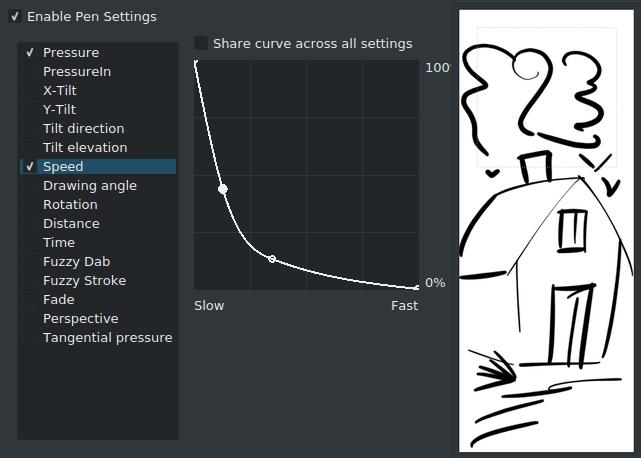
面白いことができるのは筆圧だけではなく、速度に逆凸状カーブを追加することでストロークに良い味が出ます。¶
着色のための下準備をする¶
それで、スケッチを作って色を塗り始めたいのですね。スキャンして取り込んだか、描いたものと思いますが、着色を簡単にするのに次のことを試してみることができます。
不透明度を10%に下げる¶
スケッチの下に白い(Backspace キーを押すだけ)レイヤーを置きます。スケッチの不透明度をかなり低い値にし上に着色用のレイヤーを置きます。
スケッチに色を付ける¶
好きな色で塗りつぶしたレイヤーを着色とスケッチレイヤーの間に入れます。そのレイヤーを‘スクリーン’または‘加算’に設定すれば、黒の線に色が付くようになります!もし背景が透明だったり、レイヤーをグループ内に入れるなら、アルファ継承のマークをクリックすることを忘れないでください!
スケッチに色を付ける、別バージョン¶
またはレイヤーで  し、レイヤーのプロパティを開き、‘青’のチェックを外します。上のが複数レイヤースケッチで使えるのに対し、こちらは単一レイヤーのスケッチで使えます。
し、レイヤーのプロパティを開き、‘青’のチェックを外します。上のが複数レイヤースケッチで使えるのに対し、こちらは単一レイヤーのスケッチで使えます。
極細線¶
極細の線に興味があるなら、通常作業するサイズの2~3倍で、エイリアスのピクセルブラシで着色するのが良いです。それから着色が終わったら、分けたレイヤーを塗りつぶしツールで塗りつぶし、 でレイヤーを分離し、元のサイズにリサイズします。
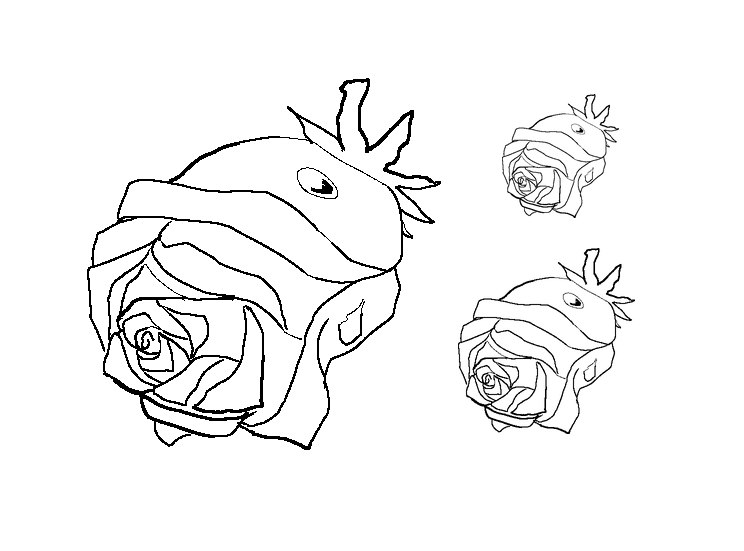
これはちょっと変な作業かもしれませんが、細線を描くことをより良くするもので、細線を正確に塗ろうとして何時間も使うより大きな画像を作れる RAM を買う方が安上がりであり、特に色塗り分けマスクはアンチエイリアスの線をうまく扱えません。
Tip
David Revoy はこの YouTube 動画 の中で彼自身の Krita での着色にまつわるヒントを説明しています。
